Instalación de Plesk en Alibaba Cloud
Configuraciones proporcionadas del producto
Vea las configuraciones de Plesk disponibles en Alibaba Cloud.
Instalación de Plesk en Alibaba Cloud
-
Inicie sesión o cree una cuenta Alibaba Cloud.
-
Vaya a la consola de Alibaba Cloud > Elastic Computer Service (en la barra de navegación que aparece a la izquierda).
-
Haga clic en Instances (Instancias) y a continuación haga clic en el botón Create Instance (Crear instancia) presente en la esquina superior derecha de la pantalla.
-
Seleccione uno de los dos modelos de precio:
- Si bien Pay-As-You-Go (pago por uso) resulta más caro por hora, si selecciona este modelo se le facturará por hora y podrá cancelarlo en cualquier momento. Este modelo de precio le permite probar Plesk en Alibaba de forma económica, si bien no es apropiado para el hosting.
- A largo plazo resulta más barata una suscripción, si bien requiere un compromiso mensual y previo pago. Si decide que Plesk en Alibaba es la opción adecuada en su caso, le recomendamos usar este modelo para el hosting web.
-
Seleccione la región y la zona del centro de datos. Si tiene previsto alojar sitios web de pequeñas empresas, le recomendamos seleccionar la región y la zona más próxima a su ubicación geográfica para así conseguir que las páginas se carguen más rápidamente.
-
Seleccione el tipo de instancia.
Cuando seleccione la instancia ECS en la que desplegar Plesk, preste atención a la cantidad de RAM incluida. Cuantos más sitios web tenga previsto alojar y más tráfico generen los sitios web alojados, más RAM se necesitará. Para realizar una estimación sobre la cantidad de RAM que requerirá su configuración, consulte los requisitos del sistema de Plesk .
Si no está seguro sobre la instancia a seleccionar, le recomendamos empezar por la instancia de 1 núcleo de CPU / 1 GB de memoria y actualizarla más adelante, de ser necesario. Tenga en cuenta que el único modelo de precio que soporta la actualización de instancias es el modelo de precio de suscripción.
-
Establezca el “Network Bandwidth Peak” (Máximo de ancho de banda) a “0 M” para así más adelante poder vincular una dirección IP elástica a su instancia. Una dirección IP elástica es una dirección IP pública asignada a su instancia que no cambia cada vez que se reinicia la instancia. En el caso del hosting web es necesario disponer de una dirección IP pública constante.
-
Debajo de “Choose the Operating Systema” (Seleccione el sistema operativo), seleccione la pestaña Marketplace Image (Imagen de Marketplace).
-
Introduzca
plesken el campo “Search in all products” (Buscar en todos los productos) y haga clic en el icono en forma de lupa. -
Debajo de “Choose Storage” (Seleccionar almacenamiento), le recomendamos seleccionar SSD Cloud Disk (Disco cloud) para el hosting de su sitio web y añadir al menos un Disco cloud ultra o un Disco cloud básico para el almacenamiento de backups.
-
Debajo de “Security Settings” (Configuración de seguridad), establezca el método de autenticación para su instancia (autenticación con contraseña o basada en clave).
-
Debajo de «Purchase Plan» (Plan de compra), especifique el número de instancias que desea comprar y, de ser necesario, el nombre de la instancia.
-
Haga clic en Buy Now (Comprar) y a continuación en Activate (Activar).
-
Una vez la instancia se ha activada correctamente, la verá en la consola de Alibaba Cloud (Elastic Computer Service (Servicio informático elástico) > Instances (Instancias) > haga clic en la región del centro de datos especificado durante la compra).
Ahora su instancia ya está operativa. Para empezar a usar Plesk es necesario efectuar unos pocos pasos de configuración posteriores a la instalación.
Apertura de puertos usados por Plesk
Por omisión, cuando se crea una instancia únicamente se permiten determinados puertos para las conexiones entrantes, mientras que los puertos usados por Plesk están cerrados. Para un correcto funcionamiento de Plesk y de sus servicios, debe abrir los siguientes puertos añadiendo reglas de grupo de seguridad a la instancia deseada.
Puede hacerlo de dos formas:
- Añadir una única regla de seguridad que permita todas las conexiones entrantes. Esta opción es la apropiada si no tiene demasiada experiencia en el uso de Plesk y/o Alibaba. De todos modos, si opta por esta opción, le recomendamos usar el firewall de Plesk.
- Añadir múltiples reglas de seguridad que únicamente permitan conexiones entrantes a los puertos requeridos por Plesk. Le recomendamos seleccionar esta opción si ejecuta muchas instancias en Alibaba Cloud. En este caso podrá controlar las reglas de seguridad aplicadas a todas las instancias desde un único punto - la pantalla «Security Groups» (Grupos de seguridad).
Nota: no use estas indicaciones para permitir conexiones salientes en el puerto TCP 25. Para poder enviar correos electrónicos, deberá solicitar el permiso de conexiones salientes en el puerto TCP 25. Si desea permitir conexiones entrantes en el puerto TCP 25, puede usar reglas de seguridad.
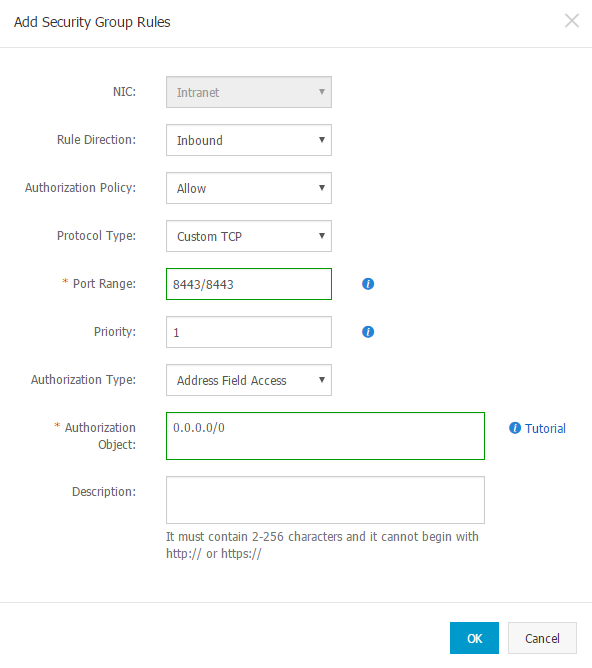
Acceso a Plesk por primera vez
La primera vez que acceda a Plesk deberá generar un enlace de inicio de sesión para un sólo uso. Vaya a la URL generada para acceder a Plesk y establezca una contraseña de administrador. Ahora podrá acceder a Plesk con dicha contraseña.
Para acceder a Plesk por primera vez:
-
Acceda a la línea de comandos de la instancia:
-
Ejecute el siguiente comando:
sudo plesk login | grep -v localhost.localdomain -
Se generará un enlace que únicamente servirá para iniciar sesión una vez. Úselo para acceder a Plesk como administrador.
La primera vez que acceda a Plesk se le pedirá que indique lo siguiente:
-
Nombre de host completo
Por omisión, Alibaba Cloud genera y asigna un nombre de host a la instancia una vez esta ha sido iniciada. De todos modos, algunos filtros spam (incluyendo el greylisting predeterminado de Plesk) gestionan los correos procedentes de los servidores con estos nombres de host como spam. Le recomendamos usar su nombre de dominio registrado como nombre de host del servidor.
-
Dirección IP predeterminada
La dirección IP privada del servidor se detecta de forma automática. Con el fin de evitar incidencias de conectividad, no registre la dirección IP pública de su instancia en Plesk (elástica o Internet). Registre únicamente la dirección IP privada.
Asimismo, le recomendamos configurar el servidor de tal forma que los registros DNS de los subdominios estén en distintas zonas DNS ejecutando el siguiente comando:
/usr/local/psa/bin/server_pref -u -subdomain-dns-zone own
-
Contraseña del administrador
Si desea descubrir cómo realizar la configuración postinstalación de Plesk, consulte Configuración posterior a la instalación de un único servidor.



